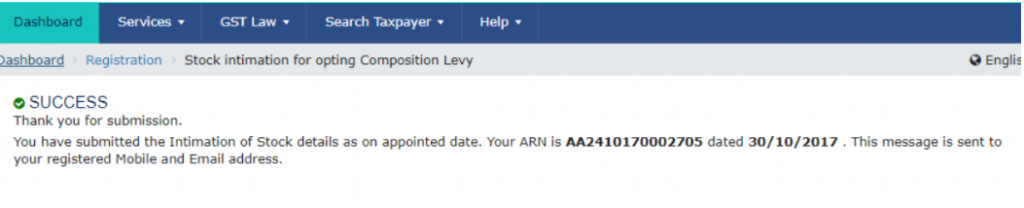वस्तु एवं सेवा कर प्रणाली के तहत आने वाले छोटे करदाताओं के लिए, जीएसटी परिषद के द्वारा कम्पोजिशन स्कीम का निर्माण हुआ है। इसमें कोई भी पंजीकृत छोटे व्यवसाय हर तिमाही में टर्नओवर की निश्चित दर पर जीएसटी का भुगतान कर सकते हैं और तिमाही जीएसटी रिटर्न दाखिल कर सकते हैं। इस स्कीम में सीएमपी 02 फॉर्म के आवेदन को भरने के अलावा, माइग्रेटेड करदाताओं को स्टॉक की राशि के बारे में सरकार को सूचित करने के लिए जीएसटी सीएमपी 03 फॉर्म दाखिल करना होता है। इस फॉर्म में स्टॉक इंटिमेशन विवरण प्रदान किया जाना है। तो आज के इस लेख में हम इसी फॉर्म (CMP-03) के बारे में जानने की कोशिश करेंगे।

इस लेख में हम चर्चा करेंगे :
सीएमपी 03 फॉर्म की पात्रता और मापदंड
जीएसटी सिस्टम के तहत आने वाली कंपोजिशन स्कीम का विकल्प चुनने वाले करदाताओं को सीएमपी 01 फॉर्म या सीएमपी 02 फॉर्म दाखिल करके भारत सरकार को सूचित करना चाहिए। केवल माइग्रेटेड करदाता ही सृजन की प्रभावी तिथि 1 जुलाई, 2017 तक सीएमपी 03 फॉर्म दाखिल कर सकते हैं। यह फॉर्म केवल करदाताओं द्वारा दायर किया जा सकता है, यदि नीचे दी गई शर्तें पूरी होती हैं।
- एक करदाता एक विस्थापित करदाता है।
- रचना की प्रभावी तिथि 1 जुलाई 2017 है।
- करदाता ने सीएमपी -01 फॉर्म भरकर कंपोजीशन लेवी का विकल्प चुना है।
CMP-03 फॉर्म फाइल करने की समय सीमा क्या है?
रचना योजना के तहत आने वाला फॉर्म सीएमपी 02 दाखिल करने की निर्धारित तिथि से 120 दिनों के भीतर जीएसटी सीएमपी 03 फॉर्म दाखिल किया जाना है। जिसके तहत, कर अधिकारी को 120 दिनों (या ऐसी विस्तारित अवधि के अंत में) के लिए एक अलर्ट पोस्ट किया जाएगा कि करदाता को सभी कर से संबंधित सूचनाओं के स्टॉक विवरण के बारे में सूचित नहीं किया जाता है।
सीएमपी 03 फॉर्म दर्ज करने हेतु ऑफलाइन आवेदन प्रक्रिया क्या है?
गुड्स एन्ड सर्विसेज टैक्स सिस्टम में, माइग्रेटेड करदाताओं को ऑफ़लाइन लेवी के माध्यम से कंपोजीशन लेवी के लिए स्टॉक विवरण की सूचना के लिए जीएसटी सीएमपी 03 फॉर्म दाखिल करने के लिए नीचे दी गई प्रक्रिया का पालन करना चाहिए।
दृष्टिकोण सुविधा केंद्र:- कोई भी करदाता सीधे या आयुक्त द्वारा अधिसूचित सुविधा केंद्र के माध्यम से संपर्क कर सकते हैं। अथवा स्टॉक के विवरण के साथ फॉर्म को फाइल करें, जिसमें अपंजीकृत व्यक्तियों से प्राप्त वस्तुओं की आवक आपूर्ति शामिल है, जिस दिन करदाता इसे उस तारीख से पहले आयोजित करता है, जिस दिन से जीएसटी संरचना के तहत करदाता लेवी भुगतान करता है।
ध्यान दें:- आप इस फॉर्म को जीएसटी पोर्टल से डाउनलोड कर सकते है या संबंधित विभाग से फॉर्म प्राप्त कर सकते हैं।
सीएमपी 03 फॉर्म दाखिल करने के लिए ऑनलाइन आवेदन प्रक्रिया क्या है?
जीएसटी कानून के तहत आने वाले मिश्रित करदाताओं को कम्पोजिट स्कीम चुनने के लिए स्टॉक विवरण की सूचना के लिए जीएसटी सीएमपी -03 फॉर्म दाखिल करने के लिए जीएसटी पोर्टल की सहायता से नीचे बताई गई ऑनलाइन आवेदन प्रक्रिया की मदद से इस फॉर्म को दाखिल कर सकते है। इस ऑनलाइन प्रक्रिया की सहायता से CMP-03 फॉर्म को भरने के लिए आपको कुछ चरणों से होकर के गुजरना होता है। नीचे ऐसे सभी चरणों के बारे में एक-एक करके विस्तार से आप इस प्रक्रिया को जान सकते सकते है।
1. ऑनलाइन जीएसटी पोर्टल
कम्पोजिट स्कीम के तहत आने वाले फॉर्म सीएमपी 03 को ऑनलाइन प्रक्रिया की सहायता से फाइल करने के लिए सबसे पहले आपको भारत सरकार द्वारा प्रदान किया हुआ ऑनलाइन जीएसटी पोर्टल पर जाना होता है। इस ऑनलाइन जीएसटी पोर्टल पर जाने के लिए प्रदान की गई इस https://www.gst.gov.in/ वेबसाइट पर क्लिक करने के बाद, आप जीएसटी पोर्टल के होमपेज पर पहुंच जायेंगे। जीएसटी पोर्टल होमपेज देखने में कुछ इस तरह से दिखाई देता है, आप नीचे चित्र की सहायता से देख सकते है।
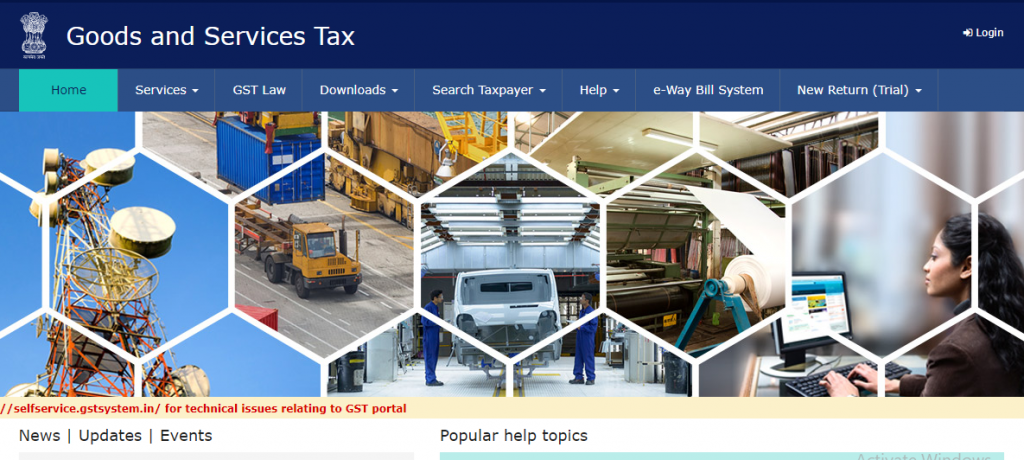
2. जीएसटी अकाउंट लॉगइन करें
एक बार ऑनलाइन जीएसटी पोर्टल पर पहुंचने के बाद, आपको इस स्क्रीन में सबसे दायी ओर जाने पर एक login नाम का बटन दिखाई दे रहा होगा। आपको उसी बटन पर क्लिक करना है। बटन पर क्लिक करने के बाद, आपको कुछ ऑप्शन देखने को मिलेंगे। नीचे बारी-बारी से समझते है।
i. Username (यूज़रनेम) ऑप्शन
लॉगिन बटन पर क्लिक करने के बाद, आपको एक नई लॉगिन विंडो पेज दिखाई देगा। इस पेज में आने पर आपको सबसे पहले यूज़रनेम का विकल्प दिखाई देगा। उसे आपको पंजीकृत व्यक्ति की सहायता से भरना है। आप नीचे चित्र की सहायता से भी देख सकते है।
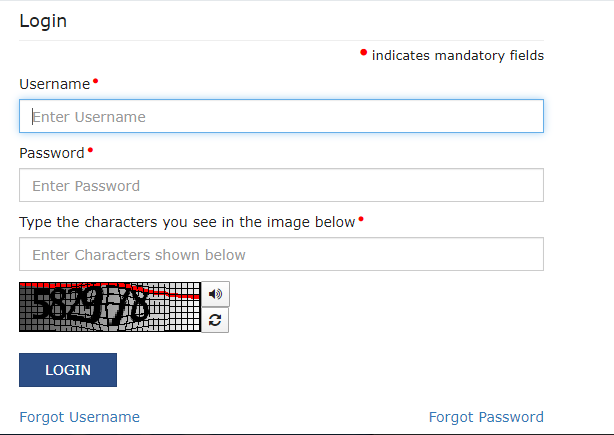
ii. Password (पासवर्ड) विकल्प
इसी विंडो में थोड़ा नीचे आने पर आपको पासवर्ड नाम का विकल्प देखने को मिलेगा। इसी विकल्प के ठीक नीचे आने पर बॉक्स में पंजीकृत व्यक्ति की सहायता से उस पासवर्ड को भरना होगा। आप ऊपर चित्र की सहायता से भी देख सकते है।
iii. Captcha (कैप्चा) विकल्प
ऊपर यूज़रनेम और पासवर्ड विकल्प को भरने के बाद, ठीक नीचे कैप्चा नाम का विकल्प खुलकर सामने आएगा। आप इस विकल्प को बॉक्स के नीचे दिखाई दे रहे चित्र में से इस विकल्प को भरना है।
3. निम्न विकल्प चुनिए
एक बार पंजीकृत व्यक्ति की सहायता से जीएसटी अकाउंट लॉगिन करने के बाद, आपको चित्र में देखने पर सबसे ऊपर नीली रंग की विकल्प पट्टी दिखाई दे रही होगी। आप नीचे चित्र की मदद से भी देख सकते है। इस विकल्प पट्टी में देखने पर आपको बहुत से विकल्प दिखाई दे रहे होंगे। उन सभी विकल्पों में एक विकल्प services (सर्विसेज) नाम का भी दिखाई देगा। उस पर क्लिक करने के बाद, अब आपके सामने कुछ और नए विकल्प दिखाई देंगे। उनमे से registration (रेजिस्ट्रेशन) नाम के विकल्प पर क्लिक करना है।
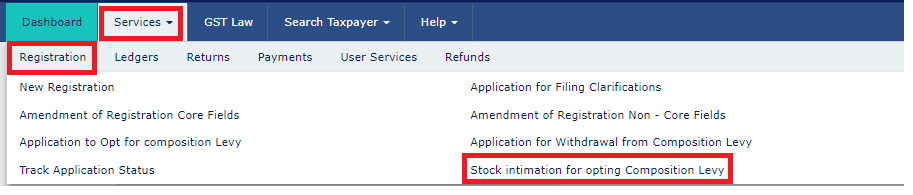
अंत में आपको एक और ड्राप डाउन सूची दिखाई देगी। जिसमे की एक विकल्प Stock intimation for opting composition Leavy (रचना लेवी के चयन के लिए स्टॉक सूचना) नाम के विकल्प पर क्लिक करना है।
ध्यान दें:- यदि यह CMP-03 फॉर्म उसी जीएसटीआईएन (GSTIN) द्वारा एक ही वित्तीय वर्ष के लिए एक बार दायर किया जाता है, तो “स्टॉक इंटिमेशन फॉर ऑप्टिंग कम्पोजीशन लेवी” फॉर्म फाइल करने का विकल्प पोर्टल में उपलब्ध नहीं होगा।
4. स्टॉक विवरण डाउनलोड करें
ऊपर स्टॉक इंटिमेशन फॉर ऑप्टिंग कम्पोजीशन लेवी विकल्प पर क्लिक करने के बाद, आपके सामने एक नया पेज खुलेगा। आप नीचे चित्र की सहायता से भी देख सकते है। इस पेज में आपको पंजीकृत व्यक्ति की कुछ महत्वपूर्ण जानकारी देखने को मिलेगी। इसके थोड़ा और नीचे आने पर आपको एक नीले रंग का Download Template (डाउनलोड टेम्पलेट) बटन दिखाई देगा। अब आपको इसी बटन पर क्लिक करना है।
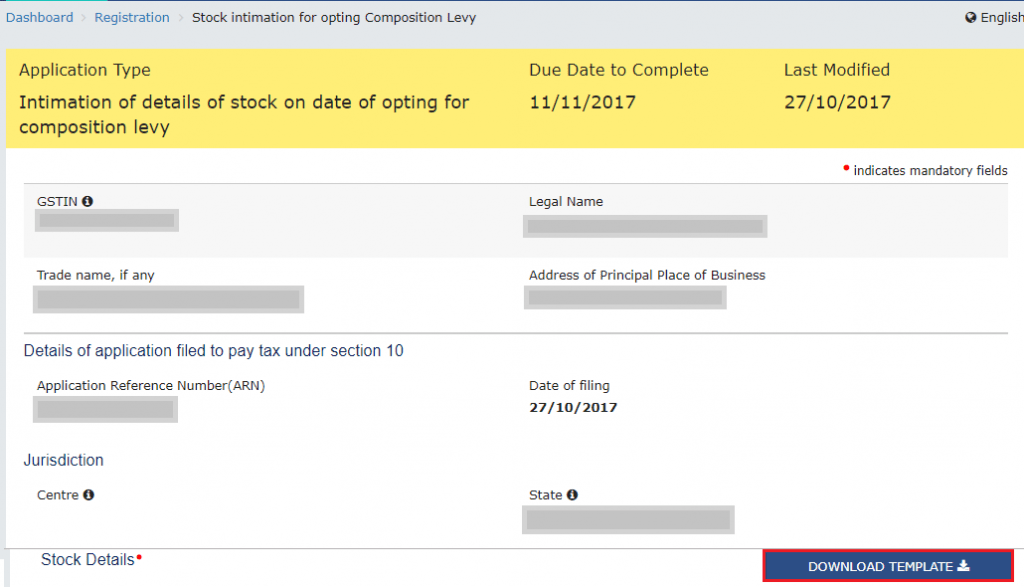
i) Window (विंडो) पेज
ऊपर जैसे ही आप डाउनलोड टेम्पलेट बटन पर क्लिक करेंगे ठीक उसके बाद, आप एक नए पेज पर पहुंच जायेंगे। जिसमे की आपको एक लिंक क्लिक हियर टू डाउनलोड नाम की दिखाई देगी। आपको इसी पर क्लिक करना है।

5. एक्सेल फ़ाइल खोलें
एक बार डाउनलोड करने के बाद, आपको एक्सेल फ़ाइल खोलनी होगी। इसके बाद, मैक्रो को सक्षम करने के लिए एक्सेल के शीर्ष पर सामग्री सक्षम करें विकल्प पर क्लिक करें। आप नीचे चित्र की सहायता से संमझने की कोशिश कर सकते है। इस चित्र में देखने पर आपको कुछ विकल्प भरने होते है। नीचे देखिये:-
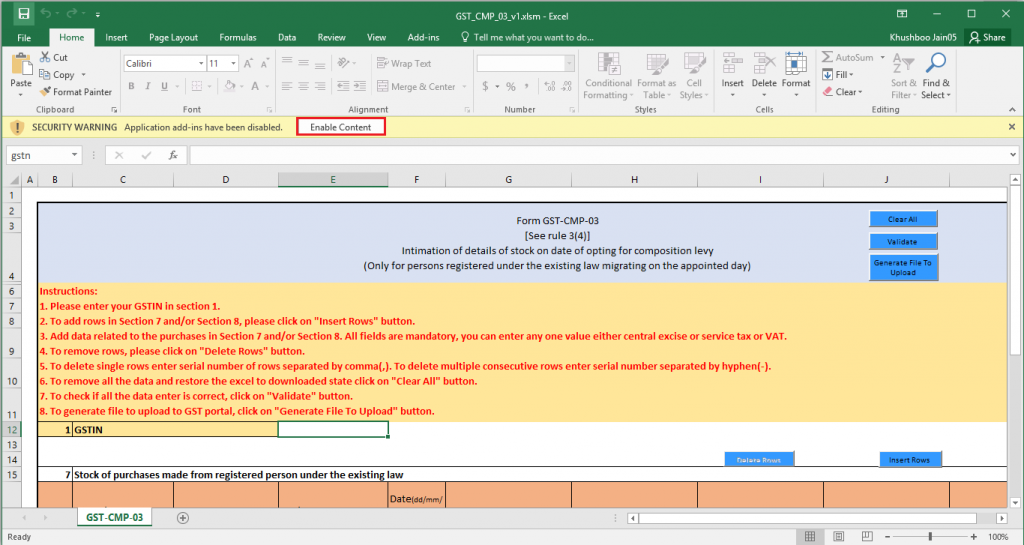
i) अपना GSTIN नंबर दर्ज करें।
इस पेज में आने पर आपको कुछ विकल्प दिखाई देंगे। जिसमे से सबसे पहला विकल्प जीएसटीआईएन संख्या दर्ज करनी होती है। आपको लाल रंग के बॉक्स में अपना जीएसटीआईएन दर्ज करना होगा।

ii) Insert Rows (पंक्तियाँ सम्मिलित करें) बटन पर क्लिक करिये
इस पेज में थोड़ा और नीचे आने पर पंक्तियाँ सम्मिलित करें विकल्प पर क्लिक करना होता है। क्लिक करने के बाद, एक पॉपअप दिखाई देगा। जिसमे की एक्सेल में इच्छित पंक्तियों की संख्या दर्ज करनी होती है।
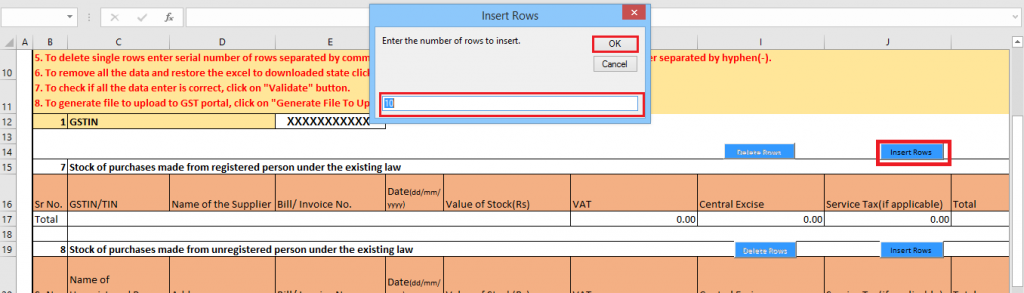
iii) Validate (वेलिडेट) बटन
एक बार इस पेज में सभी जानकारी भरने के बाद, एक बार चेक ककर लीजिये कही कोई भी जानकारी गलत तो नहीं भरी है। इसके बाद, आपको पेज पर सबसे ऊपर आना होगा। ऊपर आने पर आपको एक नीले रंग का validate (वेलिडेट) बटन दिखाई देगा। अब आपको उसी बटन पर क्लिक करना है। इस बटन पर क्लिक करने के बाद कोई भी त्रुटि आएगी। त्रुटियों को सुधारें और फिर से वेलिडेट बटन पर फिर से क्लिक करें।
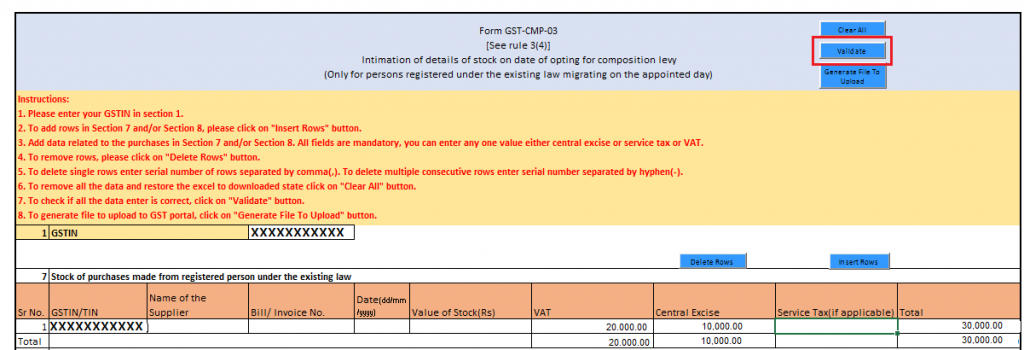
6. अपलोड करने के लिए फ़ाइल जनरेट करें
CMP-03 फ़ाइल बनाने के लिए, ‘Validate’ बटन के नीचे ‘जनरेट फ़ाइल टू अपलोड’ बटन पर क्लिक करें। आप नीचे चित्र की सहायता से इस बटन को देख सकते है। इस फाइल को जीएसटी पोर्टल / जीएसटीएन पर अपलोड किया जाना है।

सफल डाउनलोड पर, एक संदेश पथ के साथ प्रदर्शित होता है जहां फ़ाइल सहेजी जाती है। चित्र में देखिये।
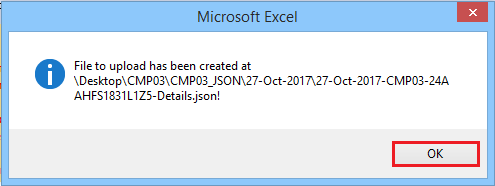
7. अपलोड और वैध बटन पर क्लिक करें
अब आपको जीएसटी पोर्टल पर लॉगिन करने के बाद, कम्पोजिशन लेवी के लिए G Stock Intimation पर जाना होगा। इसके बाद फ़ाइल चुनें विकल्प पर क्लिक करना होता है।
इसके बाद, CMP-03 फ़ाइल चुनें और ‘UPLOAD AND VALIDATE’ बटन पर क्लिक करें। आप नीचे चित्र की मदद भी ले सकते है।
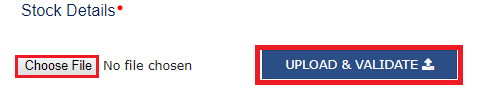
8. Details of tax paid (भुगतान किए गए कर का विवरण) पेज
इस पेज में आने पर फ़ाइल अपलोड करने पर, स्टॉक पर देय कर की गणना की जाती है और कर विवरण का भुगतान विकल्प के तहत प्रदर्शित किया जाता है। इसके बाद, आपको अपडेट लेजर बैलेंस विकल्प पर क्लिक करना होता है। आप नीचे चित्र की सहायता से भी देख सकते है।
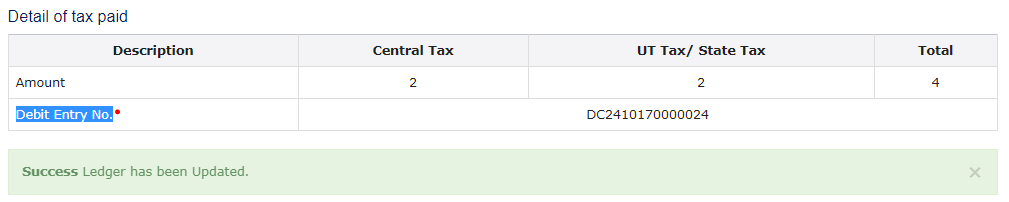
इलेक्ट्रॉनिक देयता लेजर में संतुलन बढ़ेगा। इस दायित्व का भुगतान इलेक्ट्रॉनिक नकद बही में उपलब्ध शेष राशि के साथ किया जाना है। इसे पूरा करने के बाद एक ‘डेबिट एंट्री नंबर’ उत्पन्न होता है और एक सफलता संदेश प्रदर्शित होता है।
9. सत्यापन विवरण विंडो
फ़ॉर्म में प्रस्तुत विवरणों के प्रमाणीकरण के लिए सत्यापन चेकबॉक्स का चयन करें।
- प्राधिकृत हस्ताक्षरकर्ता का नाम, अधिकृत हस्ताक्षरकर्ता ड्रॉप-डाउन सूची के नाम में चुनें।
- उस जगह को दर्ज करें जहां फॉर्म दाखिल किया गया है, प्लेस फील्ड में।
- डीएससी के साथ सबमिट पर क्लिक करें या ईवीसी बटन के साथ सबमिट पर क्लिक करें।
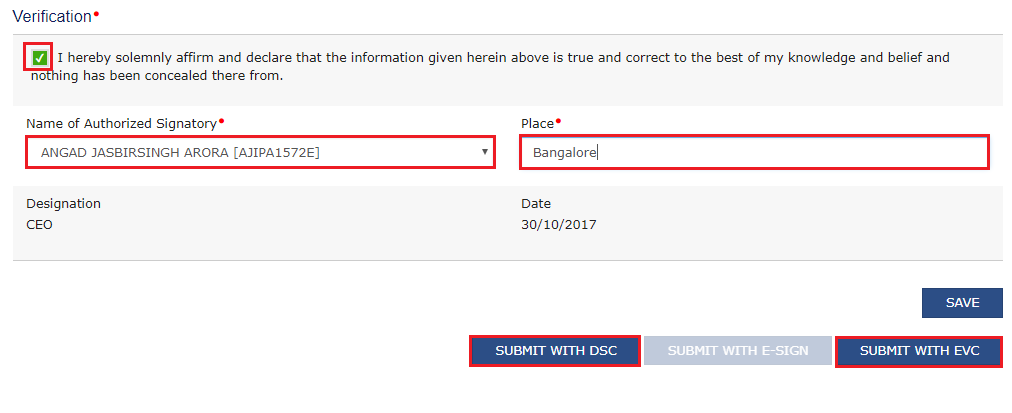
i) डीएससी के मामले में:-
- डीएससी बटन के साथ सबमिट पर क्लिक करें।
- इसके बाद प्रोसीड बटन पर क्लिक करें।
- प्रमाणपत्र का चयन करें और फिर “साइन” बटन पर क्लिक करें।
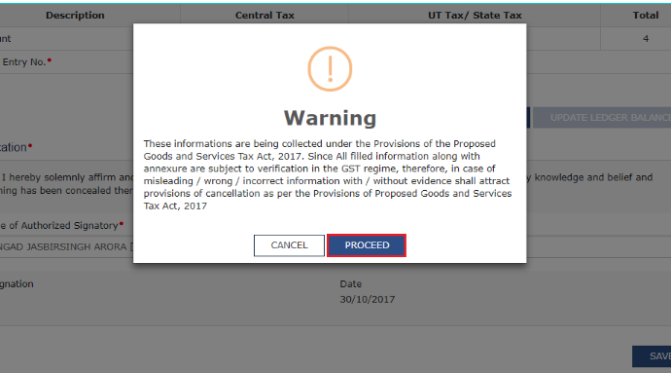
ii) EVC के मामले में:-
- ईवीसी बटन के साथ सबमिट पर क्लिक करें।
- जीएसटी पोर्टल पर पंजीकृत प्राधिकृत हस्ताक्षरकर्ता के ईमेल पते और मोबाइल नंबर पर भेजे गए ओटीपी को दर्ज करें और ओटीपी को मान्य करने के लिए, वैध ओटीपी बटन पर क्लिक करें।
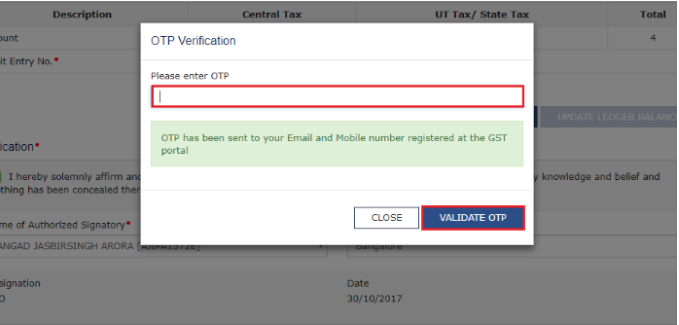
10. आभार संदेश विंडो
अब आपको सफलता संदेश प्रदर्शित किया जाएगा, और अगले 15 मिनट में पूरा करने के लिए पंजीकृत ई-मेल पते और मोबाइल फोन नंबर पर पावती प्राप्त की जाएगी। आवेदन संदर्भ संख्या (एआरएन) रसीद ईमेल पते और मोबाइल फोन नंबर पर भेजी जाती है। अंत में, कम्पोजीशन लेवी का विकल्प चुनने का आवेदन स्वतः स्वीकृत है।